将本机存储器中的文档转发到计算机上的共享文件夹
可以使用本机的操作面板将存储在本机存储器中的已接收传真作为PDF文件转发到计算机上的共享文件夹。
可以将本机存储器中的指定文档转发到计算机上的共享文件夹,或一次将存储器中的所有文档转发到计算机上的共享文件夹。
 重要事项
重要事项
-
本机将已接收的传真转发到计算机上的共享文件夹时,请勿断开本机与计算机的连接。
-
对于任何原因造成的数据损坏或丢失,即使在保修期内,亦不负任何责任。
 注释
注释
-
预先使用Canon Quick Toolbox注册目标文件夹。
有关如何注册目标文件夹的详细资料:
-
转发指定文档时,可以通过文档的通讯编号指定文档。 如果不知道目标文档的通讯编号,请先打印文档列表(存储器列表)。
-
将本机存储器中的传真转发到计算机上的共享文件夹后,传真仍存储在本机存储器中。
有关如何删除本机存储器中传真的详细资料,请参见删除本机存储器中的文档。
-
确保本机已连接到目标计算机。
-
滑动主页屏幕,然后点击
 传真。
传真。显示传真待机屏幕。
-
点击功能列表。
显示功能列表屏幕。
-
点击存储器信息。
显示存储器列表。
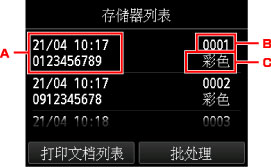
-
通讯日期和时间及传真/电话号码
-
通讯编号(收发编号)
从“0001”到“4999”的通讯编号表示正在发送的文档。
从“5001”到“9999”的通讯编号表示正在接收的文档。
-
颜色信息
彩色发送/接收显示为彩色。 黑白发送/接收不显示任何信息。
 注释
注释-
如果没有文档存储在本机存储器中,将显示存储器中没有文档。。 点击OK返回至上一屏幕。
-
-
选择转发菜单。
-
指定要转发到计算机上的共享文件夹的文档:
在存储器列表屏幕选择要转发的文档,点击保存指定文档。
 注释
注释-
如果指定文档没有存储在本机存储器中,没有可转发的文档。将会显示。 点击OK返回至上一屏幕。
点击目标文件夹作为目标文件夹。
点击目标文件夹以将指定文档转发到计算机上的共享文件夹。
 注释
注释-
为已注册文件夹指定PIN编码时,会显示要求输入PIN编码的屏幕。 输入PIN编码,可以将共享文件夹指定为目标文件夹。
-
-
要将存储在本机存储器中的所有已接收文档转发到计算机上的共享文件夹:
点击批处理,然后点击保存所有已接收的文档。
点击目标文件夹作为目标文件夹。
点击目标文件夹以将所有文档转发到计算机上的共享文件夹。
 注释
注释-
为已注册文件夹指定PIN编码时,会显示要求输入PIN编码的屏幕。 输入PIN编码,可以将共享文件夹指定为目标文件夹。
-
-
 注释
注释
-
在一个PDF文件中最多可转发250页传真。
-
最多可将2000个PDF文件转发到USB闪存中。
-
选择保存所有已接收的文档后,传真将会依据通讯编号的顺序转发。
-
如果在转发传真过程中断开本机与计算机的连接或计算机上发生写入错误,触摸屏上会显示错误信息。 点击OK以清除错误。
-
转发到共享文件夹的传真以从FAX_0001(文件扩展名:PDF)开始的序号命名。


